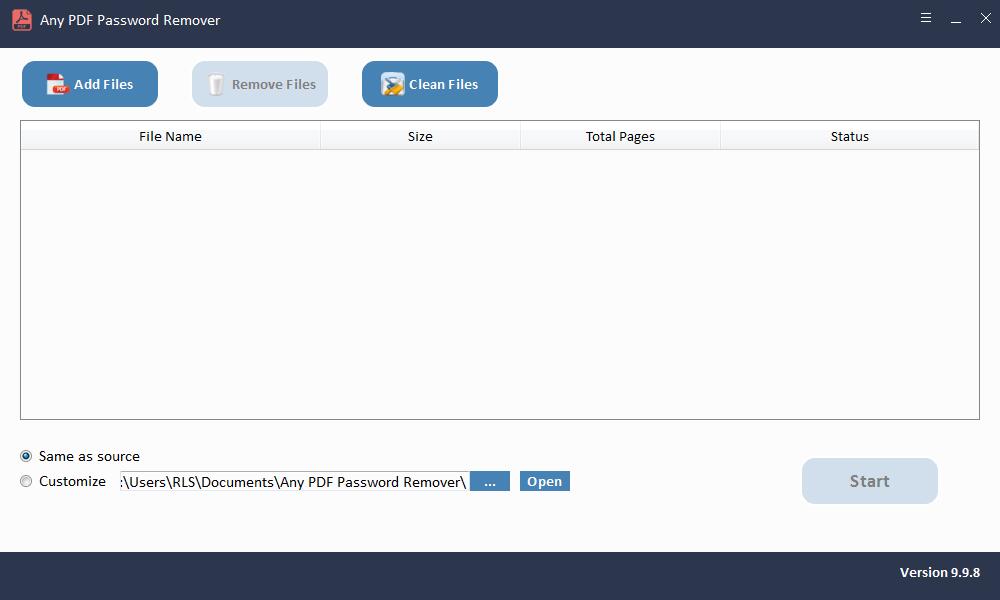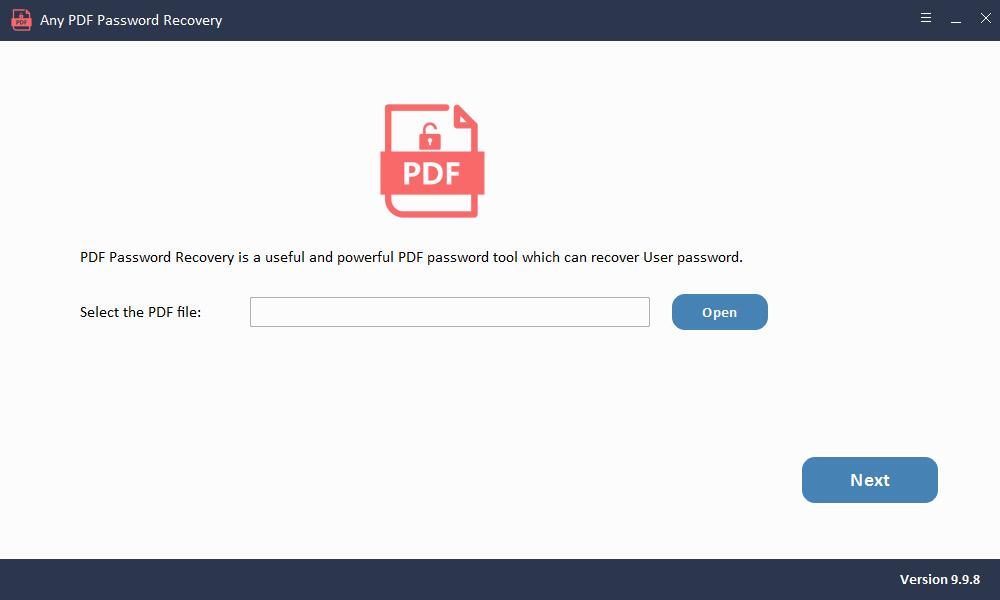Parola Korumalı PDF'yi Parola olmadan Açma

Parola korumalı bir PDF dosyası, işinizin veya kişisel iletişiminizin bir parçası olarak her zaman karşılaşacağınız bir şeydir. Genellikle insanlar dosya güvenliğini göz önünde bulundurarak, yani önemli bilgilerin "yanlış ellere" geçmesini önlemek için PDF dosyaları için şifreler belirler. Şifreler PDF belgelerine uygulandığında, yalnızca doğru şifrelere sahip olanlarla sınırlıdır. Bununla birlikte, genellikle yanlışlıkla şifreleri kaybettiğimiz veya unuttuğumuz veya şifreli bir PDF dosyası aldığımız, ancak erişimimiz olmadığı durumdur. Peki PDF'yi şifre olmadan nasıl açabiliriz? Her sorunun bir çözümü olur ve bu elbette bir istisna değildir. Bu makalede, bu sorunu mükemmel bir şekilde çözmenize yardımcı olacağız.
Yöntem 1: Google Drive PDF'yi Şifresiz Açabilir mi?
Google Drive'ın korumalı PDF dosyalarından şifrelerin kaldırılmasına yardımcı olduğu söyleniyor ve burada bir kontrol yapacağız. Başlamadan önce lütfen bir Google hesabınız olduğundan ve Google Drive'ınızda oturum açtığınızdan emin olun. Şimdi "standart" süreci izleyerek başlayalım.
1. Adım: Google Drive'ınızı başlatın. Tarayıcınızda https://www.google.com/drive adresini ziyaret etmeniz yeterlidir.
2. Adım: Google Drive ekranınızdaki Cog simgesini tıklayarak ve sağ üst köşedeki "Ayarlar" ı seçerek birkaç Google Drive ayarını değiştirin.
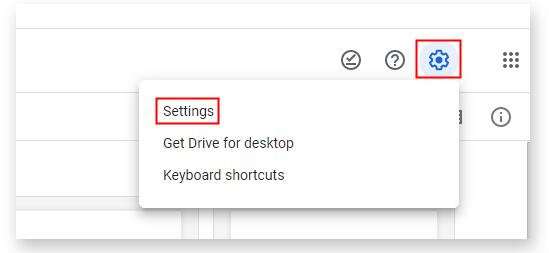
3. Adım: "Yüklemeleri Dönüştür" bölümünde, "Yüklenen dosyaları Google Dokümanlar düzenleyici biçimine dönüştür" seçeneğini seçin ve onaylamak için "Bitti" düğmesini tıklayın.
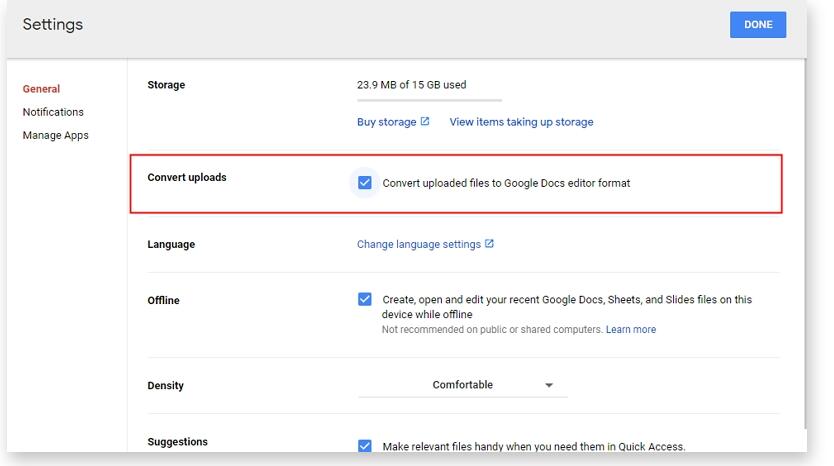
4. Adım: Sonra "Yeni" yi tıklayın ve kilitli dosyayı yükleyin. Bundan sonra, dosyayı sağ tıklayın ve Google Dokümanlar ile açmayı seçin.
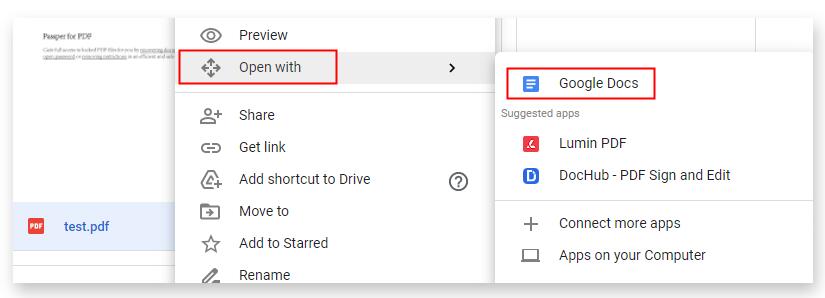
Bundan sonra, birçok eğitici dosyayı açabileceğinizi ve orijinal PDF içeriği değiştirilmeden bir Word dosyası olarak indirebileceğinizi iddia ediyor. Ancak, "deneyimizden" sonra, işe yaramadığını gördük. Yalnızca izin şifresine sahip PDF dosyaları için çalışır. Bu nedenle, güvenli bir PDF'yi şifresiz açmak için bu sözde çözüme güvenemeyiz.
2. Yöntem: Çevrimiçi Araçlar PDF'yi Şifresiz Açabilir mi?
Son zamanlarda, kilitli PDF belgeleriyle ilgili yardım almak için çevrimiçi araçlara giderek daha fazla kişi başvuruyor. Kullanımı basit ve çok işlevli göründükleri gibi, çevrimiçi araçların PDF'yi parola olmadan açmaya yardımcı olabileceğini onaylamadan önce yakından bakmamız gerekiyor. "Smallpdf" adlı popüler bir tanesini deneyelim.
1. Adım: Tarayıcınızı başlatın ve https://smallpdf.com/ adresini ziyaret edin
2. Adım: Ana sayfada "PDF'nin Kilidini Aç" ı seçin. PDF Password Remover'da şifrelenmiş PDF dosyasını seçin veya bırakın.
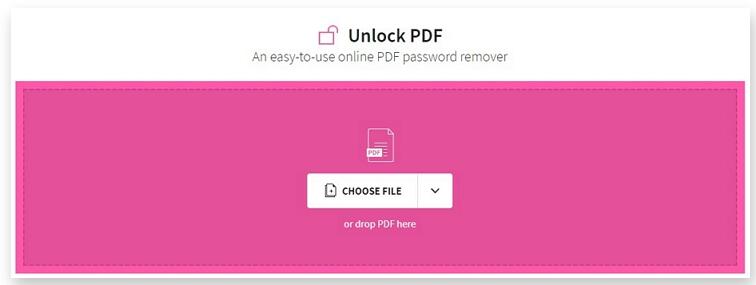
Hayal kırıklığımıza göre, dosyayı yükledikten hemen sonra, süreci devam ettirmek için şifre gerekiyor. Bu nedenle bu yöntem de işe yaramıyor. Çevrimiçi araçların PDF'nin kilidini açmak için hâlâ şifreye ihtiyacı var.
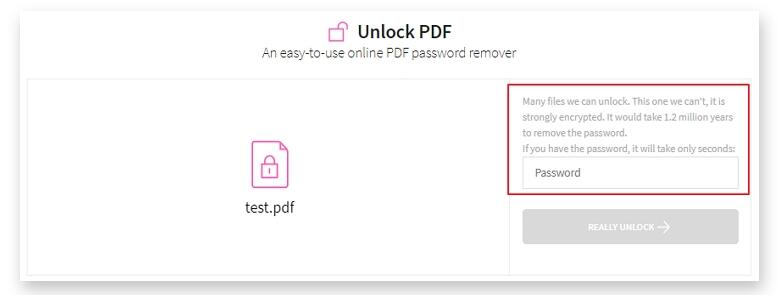
Yöntem 3: Sahip / İzin veya Şifre Açmadan PDF Nasıl Açılır?
Yukarıda belirtilen iki yöntemin yeterince etkili olmadığı kanıtlanırken, şimdi bir kayıp yaşıyor olabilirsiniz. Ancak endişelenmeyin, burada tamamen güvenilir araçlar önereceğiz. Parola kilitli PDF'yi tamamen unuttuysanız veya kaybettiyseniz, Any PDF Password Recovery'yi deneyebilirsiniz. Korumalı PDF dosyalarının şifresini dakikalar içinde kırmanıza ve geri almanıza olanak tanır. Ayrıca, herhangi bir PDF Password Remover yazılımı, güvenli dosyayı düzenlemenizi veya yazdırmanızı sağlamak için PDF dosyalarındaki kısıtlamaları kaldırabilir.